证件照电子档相片 寸变 寸操作方法
证件照电子档相片2寸变1寸操作方法
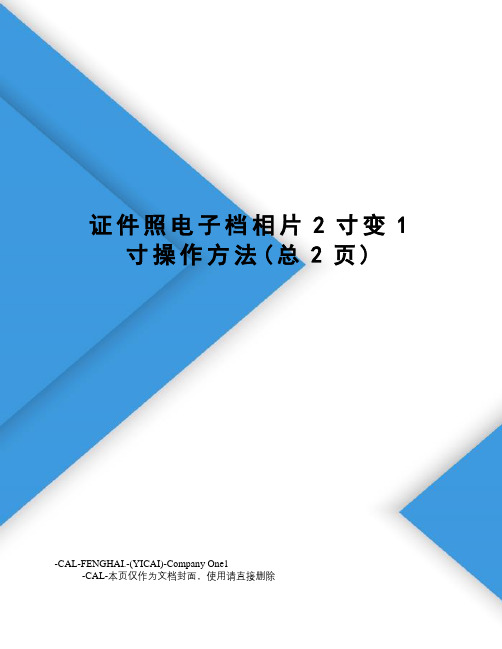
证件照电子档相片2寸变1寸操作方法(总2页)-CAL-FENGHAI.-(YICAI)-Company One1-CAL-本页仅作为文档封面,使用请直接删除一、拍摄。
打扮整齐之后,端坐在椅子上。
光线要好,背景最好是干净的墙面,以便于后期的抠像。
数码相机的相片规格可以选择“1M”以上,拍摄的人距离你四五米远,可以拉近镜头,使头像“变大”,这样有特写的效果,横拍即可,但千万不要抖动。
最好多拍即张,最后可以挑选最满意的一张。
二、抠像处理。
运行Photoshop,打开选好的数码相片,用魔术棒工具选中人物背景,并填充淡蓝色(RGB值为198、202、247),如果面部有重大缺陷(这两天烂嘴角),可以适当修改,但是千万别过火,否则证件照要变成艺术照啦,然后保存。
三、剪裁。
1、输入到电脑之后,用ACDSee(最好6.0以上)打开该相片,假如此照片大小为1600*1200像素。
选择“修改”菜单下的“剪裁”功能,软件打开新窗口,左边是预览窗口,右边是编辑面板。
用鼠标调整选择框的大小,使选择框的上下边距贴紧头部(上边线在头发边缘,下边线在下巴边缘),这时编辑面板上会自动显示高度值,假如为540像素(头部高度最好不要低于300像素),记下该值。
这是为了保证头部在相片中所占一定的大小比例。
如图1。
2、按照以下三个公式,根据刚才记下的头部高度的像素值,分别计算出一寸、二寸、小二寸照片的尺寸大小,可以四舍五入。
一寸:照片高度=头部高度*1.89=540*1.89=1020照片宽度=头部高度*1.35=540*1.35=729;二寸:照片高度=头部高度*1.89=540*1.89=1020照片宽度=头部高度*1.25=540*1.25=675;小二寸:照片高度=头部高度*1.89=540*1.89=1020照片宽度=头部高度*1.3=540*1.25=702;3、以一寸为例,按照照片高度*照片宽度=1020*729剪裁照片。
快速将一张手机照变成一寸证件照
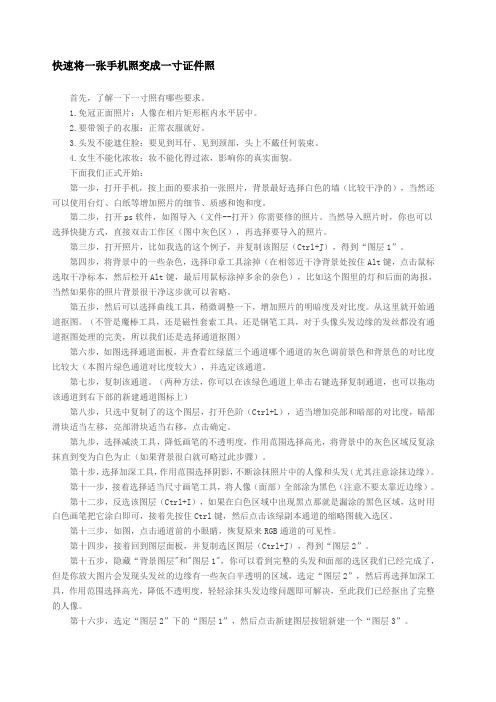
快速将一张手机照变成一寸证件照首先,了解一下一寸照有哪些要求。
1.免冠正面照片:人像在相片矩形框内水平居中。
2.要带领子的衣服:正常衣服就好。
3.头发不能遮住脸:要见到耳仔、见到颈部,头上不戴任何装束。
4.女生不能化浓妆:妆不能化得过浓,影响你的真实面貌。
下面我们正式开始:第一步,打开手机,按上面的要求拍一张照片,背景最好选择白色的墙(比较干净的),当然还可以使用台灯、白纸等增加照片的细节、质感和饱和度。
第二步,打开ps软件,如图导入(文件--打开)你需要修的照片。
当然导入照片时,你也可以选择快捷方式,直接双击工作区(图中灰色区),再选择要导入的照片。
第三步,打开照片,比如我选的这个例子,并复制该图层(Ctrl+J),得到“图层1”。
第四步,将背景中的一些杂色,选择印章工具涂掉(在相邻近干净背景处按住Alt键,点击鼠标选取干净标本,然后松开Alt键,最后用鼠标涂掉多余的杂色),比如这个图里的灯和后面的海报,当然如果你的照片背景很干净这步就可以省略。
第五步,然后可以选择曲线工具,稍微调整一下,增加照片的明暗度及对比度。
从这里就开始通道抠图。
(不管是魔棒工具,还是磁性套索工具,还是钢笔工具,对于头像头发边缘的发丝都没有通道抠图处理的完美,所以我们还是选择通道抠图)第六步,如图选择通道面板,并查看红绿蓝三个通道哪个通道的灰色调前景色和背景色的对比度比较大(本图片绿色通道对比度较大),并选定该通道。
第七步,复制该通道。
(两种方法,你可以在该绿色通道上单击右键选择复制通道,也可以拖动该通道到右下部的新建通道图标上)第八步,只选中复制了的这个图层,打开色阶(Ctrl+L),适当增加亮部和暗部的对比度,暗部滑块适当左移,亮部滑块适当右移,点击确定。
第九步,选择减淡工具,降低画笔的不透明度,作用范围选择高光,将背景中的灰色区域反复涂抹直到变为白色为止(如果背景很白就可略过此步骤)。
第十步,选择加深工具,作用范围选择阴影,不断涂抹照片中的人像和头发(尤其注意涂抹边缘)。
怎么把证件照尺寸修改成一寸?两种简单方法分享给大家

怎么把证件照尺寸修改成一寸?两种简单方法分享给大家
怎么把证件照的尺寸修改成一寸呢?随着电子科技的发展,证件照的使用也越来越普及,不仅是传统的纸张证件照,电子证件照也会在很多方面使用。
大家在使用证件照的时候,需要对证件照修改最多的估计就是尺寸问题,一般情况下,需要使用一寸证件照居多,如果我们的证件照不是一寸,该怎么修改呢?给大家分享两种能够轻易修改证件照尺寸的方法,非常简单,有需要的小伙伴快来学习吧。
第一种方法是在电脑上使用一个图片编辑工具改图鸭来修改证件照的尺寸,这是一个专业的图片编辑工具,能够编辑图片,给图片添加各种特效,同时也能支持证件照的编辑修改,非常方便,下面就来看看具体步骤吧。
① 首先,将软件在电脑上打开,在页面的选项功能中点击进入【智能证件照】,进入之后就可以把需要调整尺寸的证件照添加进来。
② 照片添加进来后,在右上角点击“改尺寸”,在页面就可以选择将证件照的尺寸修改成一寸啦。
第二种方法是在手机上就能够完成证件照尺寸修改,不仅能够编辑修改证件照,还可以拍摄制作,非常方便,对于不想去照相馆拍照的小伙伴使用这个方法非常便利,下面就来看看怎么修改尺寸的吧。
① 首先,将软件在手机上打开,在页面中点击“一寸”,然后就可以在相册中把证件照添加进来。
② 照片添加进来后就会修改成一寸照,想要修改成其他尺寸也可以选择。
另外我们也能够给照片换背景和添加美颜效果,大家可以自己设置。
③ 最后,页面的下方还支持给证件照换服装,想要更换正装的小伙伴可以在下方的换装中选择,男女装都有,最后把照片保存电子照就可以啦。
以上就是给大家分享的如何将证件照尺寸修改成一寸的方法步骤
了,有需要的小伙伴可以去尝试一下,希望上述的方法步骤可以帮助到大家。
一寸照片电子版怎么弄?这两种方法要学会
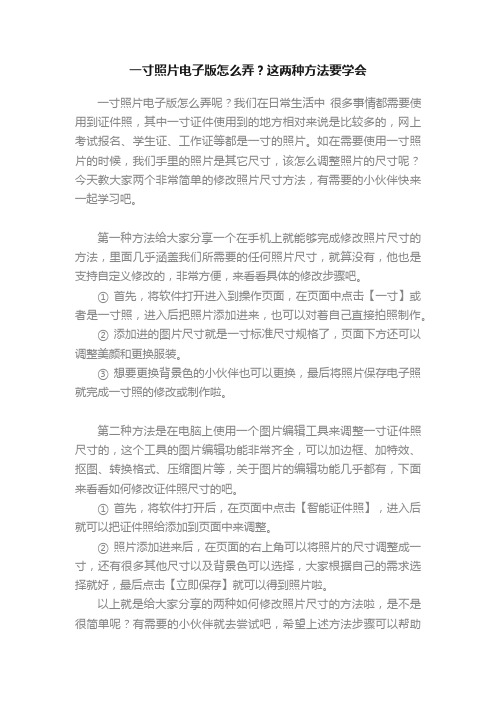
一寸照片电子版怎么弄?这两种方法要学会
一寸照片电子版怎么弄呢?我们在日常生活中很多事情都需要使用到证件照,其中一寸证件使用到的地方相对来说是比较多的,网上考试报名、学生证、工作证等都是一寸的照片。
如在需要使用一寸照片的时候,我们手里的照片是其它尺寸,该怎么调整照片的尺寸呢?今天教大家两个非常简单的修改照片尺寸方法,有需要的小伙伴快来一起学习吧。
第一种方法给大家分享一个在手机上就能够完成修改照片尺寸的方法,里面几乎涵盖我们所需要的任何照片尺寸,就算没有,他也是支持自定义修改的,非常方便,来看看具体的修改步骤吧。
① 首先,将软件打开进入到操作页面,在页面中点击【一寸】或者是一寸照,进入后把照片添加进来,也可以对着自己直接拍照制作。
② 添加进的图片尺寸就是一寸标准尺寸规格了,页面下方还可以调整美颜和更换服装。
③ 想要更换背景色的小伙伴也可以更换,最后将照片保存电子照就完成一寸照的修改或制作啦。
第二种方法是在电脑上使用一个图片编辑工具来调整一寸证件照尺寸的,这个工具的图片编辑功能非常齐全,可以加边框、加特效、抠图、转换格式、压缩图片等,关于图片的编辑功能几乎都有,下面来看看如何修改证件照尺寸的吧。
① 首先,将软件打开后,在页面中点击【智能证件照】,进入后就可以把证件照给添加到页面中来调整。
② 照片添加进来后,在页面的右上角可以将照片的尺寸调整成一寸,还有很多其他尺寸以及背景色可以选择,大家根据自己的需求选择就好,最后点击【立即保存】就可以得到照片啦。
以上就是给大家分享的两种如何修改照片尺寸的方法啦,是不是很简单呢?有需要的小伙伴就去尝试吧,希望上述方法步骤可以帮助
到大家。
怎么修改证件照尺寸?这两种修改方法一看就会

怎么修改证件照尺寸?这两种修改方法一看就会
证件照的尺寸怎么修改呢?证件照在我们的日常生活中还是比较长用得到的,大家去拍摄证件照时一般都会选择一种证件照尺寸,但这样就会容易出现自己的证件照尺寸与要求的尺寸不符合的现象,所以大家在拍摄证件照的时候可以将常用的尺寸都准备几份,那么很多小伙伴手中不符合尺寸要求的证件照该怎么修改尺寸呢?其实方法很简单,下面给大家分享两种修改照片尺寸的方法,一起来学习吧。
方法一
第一种方法是一个图片编辑软件,可以编辑图片,也可以处理证件照,操作起来很简单,具体的操作步骤如下:
① 首先,将软件打开,在页面中点击进入【智能证件照】,进入后把证件照添加进来,也可以把照片直接拖拽至页面,就会自动导入进来了。
② 添加进来的证件照,点击右上角的【改尺寸】,就可以看到有很多种常见的尺寸可以选择,如果想要抠图或者是换背景,也可以在右上角选择。
选择好尺寸后点击【立即保存】,就完成照片尺寸的修改啦。
方法二
第二种方法是在手机上完成的,这是一个专业的证件照处理软件,可以直接拍照制作证件照,也可以把照片修改成各种标准的尺寸,非常方便,下面来看看具体的步骤吧。
① 首先,将软件打开,在页面中可以选择需要修改的尺寸点击进入,在手机相册中把证件照给添加进来。
② 证件照添加进来后,我们还可以在页面下方的尺寸规格里选择尺寸,有各种各样的尺寸规格可以选择。
③ 最后,想要给照片添加美颜或者是更换服装的话,也是可以在页面下方进行调节设置的,最后一步保存电子照就可以得到修改尺寸后的证件照啦,是不是很方便呢。
以上就是给大家分享的两种如何修改证件照尺寸的方法了,是不
是非常简单方便呢?大家可以选择一个适合自己的方法去尝试,希望可以帮助到大家。
自己制作数码证件照片一寸两寸
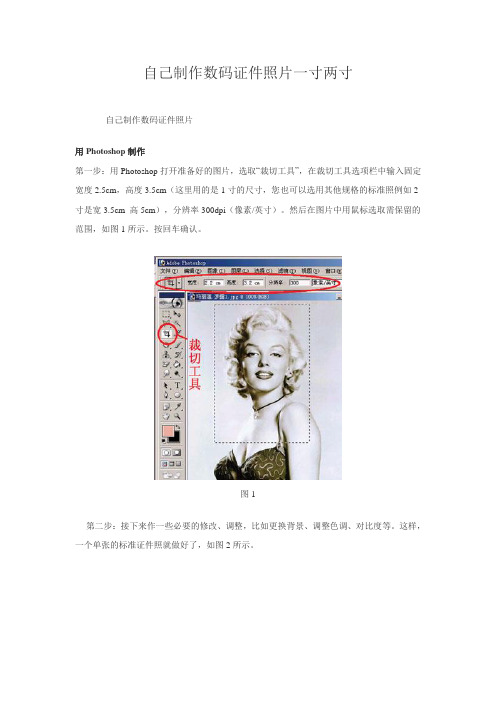
自己制作数码证件照片一寸两寸自己制作数码证件照片用Photoshop制作第一步:用Photoshop打开准备好的图片,选取“裁切工具”,在裁切工具选项栏中输入固定宽度2.5cm,高度3.5cm(这里用的是1寸的尺寸,您也可以选用其他规格的标准照例如2寸是宽3.5cm 高5cm),分辨率300dpi(像素/英寸)。
然后在图片中用鼠标选取需保留的范围,如图1所示。
按回车确认。
图1第二步:接下来作一些必要的修改、调整,比如更换背景、调整色调、对比度等。
这样,一个单张的标准证件照就做好了,如图2所示。
图2第三步:但仅仅一张是不够的,为了降低成本,通常都是一版几张的,比如一般5寸相纸可以排下10张这样的小1寸照片。
在新生成的单张标准照激活的情况下,点击菜单“选择”→“全选”、“编辑”→“拷贝”。
把刚才的标准照复制在剪贴板上以备后用。
再新建图像,指定要用的纸张大小,这里我们采用常规的5寸像纸(8.9cm×12.7cm),300dpi,RGB模式,如图3所示。
(一般来说如果你用彩色打印机自己打,买的打印纸一般是标准4R也就是6寸照片纸,相应地要设置成宽15.2cm高10.2cm)图3第四步:将上一步放在剪贴板上的图像多次粘贴到新建的图像中,每粘贴一次,会产生一个新的图层,适当调整每个图层,直到排满为止,最后再点击菜单“图层”→“合并可见图层”,这样就在一张5寸相纸上排好了多张小1寸的标准照,如图4所示。
接下来,是选择直接用打印机打印、网上冲印还是送数码冲印店,那就是你的自由了。
图4自己用打印机打印也很简单,只要是在XP操作系统下,可以右键直接点击照片,在打开的菜单中选择打印,这时候windows会自己打开照片打印向导,一步步自己跟着做就可以了,不过特别要注意的是:请在打印向导开始打印之前点击打印首选项,设置打印纸张大小为标准4R,而且还有设置打印纸张为高级相片纸(最好根据你所买相纸的说明来设置)这两步十分重要。
手机怎么把照片尺寸修改成两寸?手机修改尺寸方法分享
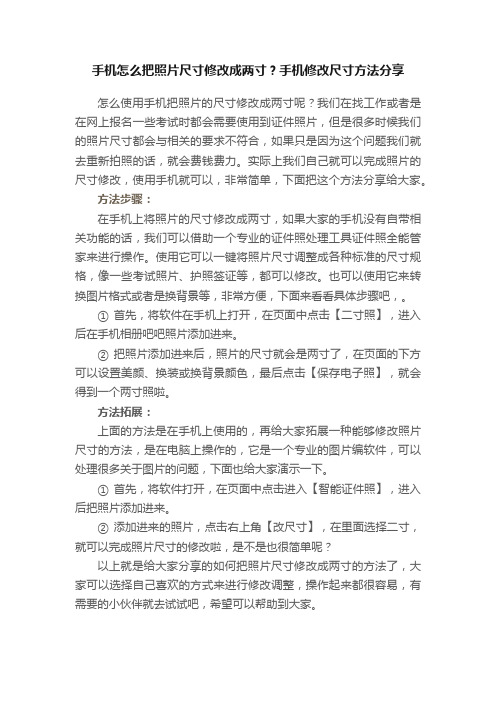
手机怎么把照片尺寸修改成两寸?手机修改尺寸方法分享
怎么使用手机把照片的尺寸修改成两寸呢?我们在找工作或者是在网上报名一些考试时都会需要使用到证件照片,但是很多时候我们的照片尺寸都会与相关的要求不符合,如果只是因为这个问题我们就去重新拍照的话,就会费钱费力。
实际上我们自己就可以完成照片的尺寸修改,使用手机就可以,非常简单,下面把这个方法分享给大家。
方法步骤:
在手机上将照片的尺寸修改成两寸,如果大家的手机没有自带相关功能的话,我们可以借助一个专业的证件照处理工具证件照全能管家来进行操作。
使用它可以一键将照片尺寸调整成各种标准的尺寸规格,像一些考试照片、护照签证等,都可以修改。
也可以使用它来转换图片格式或者是换背景等,非常方便,下面来看看具体步骤吧,。
① 首先,将软件在手机上打开,在页面中点击【二寸照】,进入后在手机相册吧吧照片添加进来。
② 把照片添加进来后,照片的尺寸就会是两寸了,在页面的下方可以设置美颜、换装或换背景颜色,最后点击【保存电子照】,就会得到一个两寸照啦。
方法拓展:
上面的方法是在手机上使用的,再给大家拓展一种能够修改照片尺寸的方法,是在电脑上操作的,它是一个专业的图片编软件,可以处理很多关于图片的问题,下面也给大家演示一下。
① 首先,将软件打开,在页面中点击进入【智能证件照】,进入后把照片添加进来。
② 添加进来的照片,点击右上角【改尺寸】,在里面选择二寸,就可以完成照片尺寸的修改啦,是不是也很简单呢?
以上就是给大家分享的如何把照片尺寸修改成两寸的方法了,大家可以选择自己喜欢的方式来进行修改调整,操作起来都很容易,有需要的小伙伴就去试试吧,希望可以帮助到大家。
怎么在手机上修改证件照

在日常生活中不管是上学还是上班都经常需要使用到证件照,常用到的包括一寸和两寸的照片,有的时候去照相馆里面照证件照比较的麻烦,今天笔者介绍一下通过用手机软件自己制作证件照。
使用工具:智能证件照相机
操作步骤:
第一步,首先在百度或者应用市场里边找到【智能证件照相机】,然后进行下载安装。
第二步,打开智能证件照相机了以后,可以看到一寸、两寸、护照签证、考试证件照、生活其他、常用尺寸这六种规格;
第三步,选了尺寸就可以拍照了,可以现在拍,也可以点击右侧的相册图标把之前拍好的证件照上传。
第四步,等待识别好了之后就可以换背景色、换装,这里不仅支持纯色背景、还支持渐变色的背景,选好了以后,点击右侧勾号就换好了。
第五步,由于证件照都比较正式,点击换装,可以看到各种西装,可以随意调整西装大小,看着合适点击保存证件照就可以了。
以上就是拍摄证件照的操作步骤了,各种底色的都拍了一张,以后完全够用了。
- 1、下载文档前请自行甄别文档内容的完整性,平台不提供额外的编辑、内容补充、找答案等附加服务。
- 2、"仅部分预览"的文档,不可在线预览部分如存在完整性等问题,可反馈申请退款(可完整预览的文档不适用该条件!)。
- 3、如文档侵犯您的权益,请联系客服反馈,我们会尽快为您处理(人工客服工作时间:9:00-18:30)。
一、拍摄。
打扮整齐之后,端坐在椅子上。
光线要好,背景最好是干净的墙面,以便于后期的抠像。
数码相机的相片规格可以选择“1M”以上,拍摄的人距离你四五米远,可以拉近镜头,使头像“变大”,这样有特写的效果,横拍即可,但千万不要抖动。
最好多拍即张,最后可以挑选最满意的一张。
二、抠像处理。
运行Photoshop,打开选好的数码相片,用魔术棒工具选中人物背景,并填充淡蓝色(RGB值为198、202、247),如果面部有重大缺陷(这两天烂嘴角),可以适当修改,但是千万别过火,否则证件照要变成艺术照啦,然后保存。
三、剪裁。
1、输入到电脑之后,用ACDSee(最好6.0以上)打开该相片,假如此照片大小为1600*1200像素。
选择“修改”菜单下的“剪裁”功能,软件打开新窗口,左边是预览窗口,右边是编辑面板。
用鼠标调整选择框的大小,使选择框的上下边距贴紧头部(上边线在头发边缘,下边线在下巴边缘),这时编辑面板上会自动显示高度值,假如为540像素(头部高度最好不要低于300像素),记下该值。
这是为了保证头部在相片中所占一定的大小比例。
如图1。
2、按照以下三个公式,根据刚才记下的头部高度的像素值,分别计算出一寸、二寸、小二寸照片的尺寸大小,可以四舍五入。
一寸:照片高度=头部高度*1.89=540*1.89=1020
照片宽度=头部高度*1.35=540*1.35=729;
二寸:照片高度=头部高度*1.89=540*1.89=1020
照片宽度=头部高度*1.25=540*1.25=675;
小二寸:照片高度=头部高度*1.89=540*1.89=1020
照片宽度=头部高度*1.3=540*1.25=702;
3、以一寸为例,按照照片高度*照片宽度=1020*729剪裁照片。
具体做法是,在编辑面板中分别输入高度值1020和宽度值729,左边的选择框会自动调整大小,托拽选择框,使选择框中的十字坐标点对准人物脸部鼻尖位置,然后点击完成,将该图片保存为“一寸大”备用。
同样,如果你需要二寸、小二寸的照片,可按照该方法剪裁。
该操作是为了使人物头部在照片中占有一定的比例。
4、用ACDSee打开“一寸大”,选择“修改”菜单下的“修改大小”功能,输入相片高度为331,使其保持纵横比,像素宽度自动变成237。
同样,把二寸和小二寸的尺寸分别缩小成501*332和454*312。
四、制作五寸(七寸)照片。
运行Photoshop,新建白色背景图片,大小为1200*840(七寸为1680*1200),打开图片“一寸小”,将该图片拖入新建图片中,五寸图片可以排列9张一寸照,七寸则可以排列16张。
排列整齐后即可保存。
这样,一张带有9张一寸照的五寸数码相片制作完成。
同样可以制作出带有4张二寸和小二寸的五寸数码照片。
如果你需要的证件照非常多,可以制作成七寸数码相片,一张七寸相片可以排列16张一寸照、9张二寸照和小二寸照。
五、冲印裁剪。
到图片社冲印后,用剪刀把小照片从五寸(七寸)照片上剪下即可,最好的办法是用小刀和直尺在木板上把小照片划掉,记住一定要留下白边哦,看到自己制作出的面带微笑的证件照片,是不是非常激动呀!赶快行动吧!。
